
15/12/2024 13:10
Hướng dẫn cách khoá ảnh trên iPhone hiệu quả
Cách Khoá Ảnh Trên iPhone: Hướng Dẫn Chi Tiết và Dễ Hiểu
Khi sử dụng iPhone, việc quản lý và bảo mật hình ảnh cá nhân là vô cùng quan trọng. Có nhiều cách để bạn bảo vệ những bức ảnh riêng tư của mình trên thiết bị, trong đó có việc khoá và ẩn chúng. Bài viết này sẽ hướng dẫn bạn chi tiết cách khoá ảnh trên iPhone, từ những bước cơ bản nhất đến việc sử dụng các tính năng bổ sung để bảo vệ dữ liệu cá nhân.
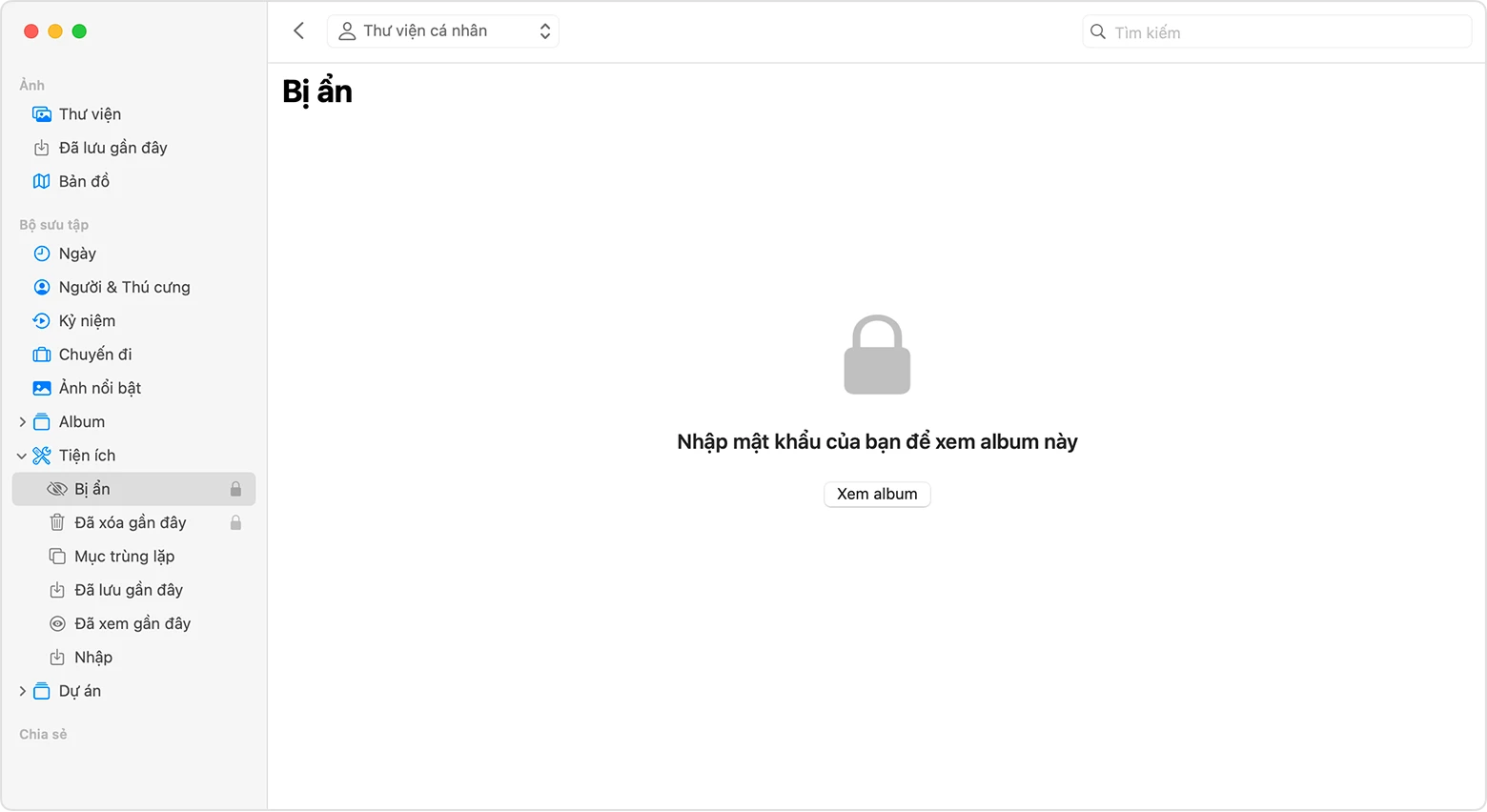
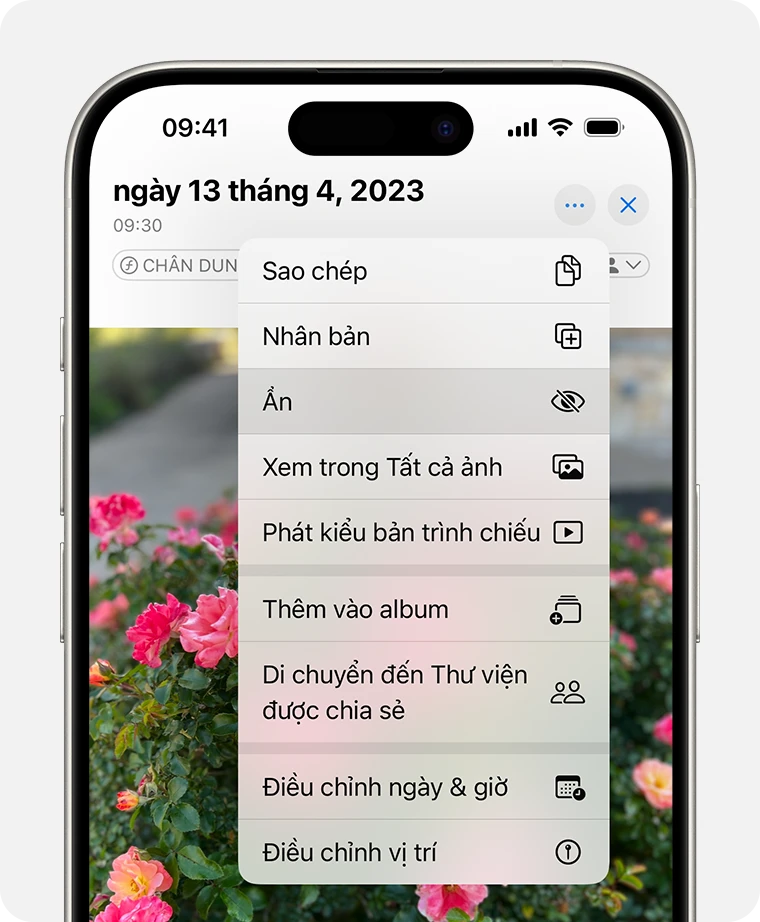
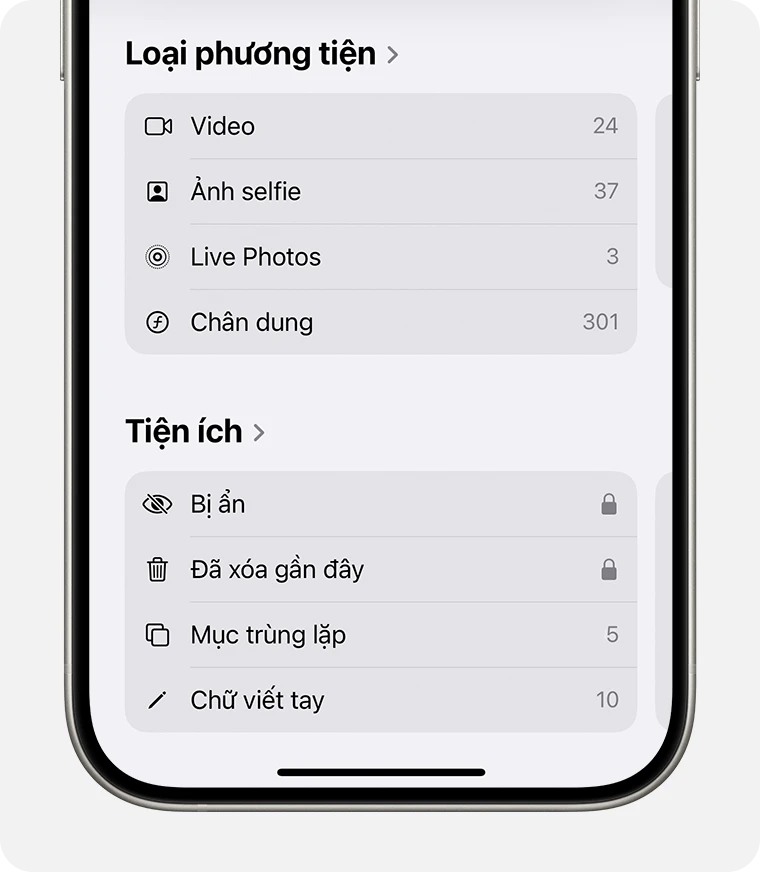
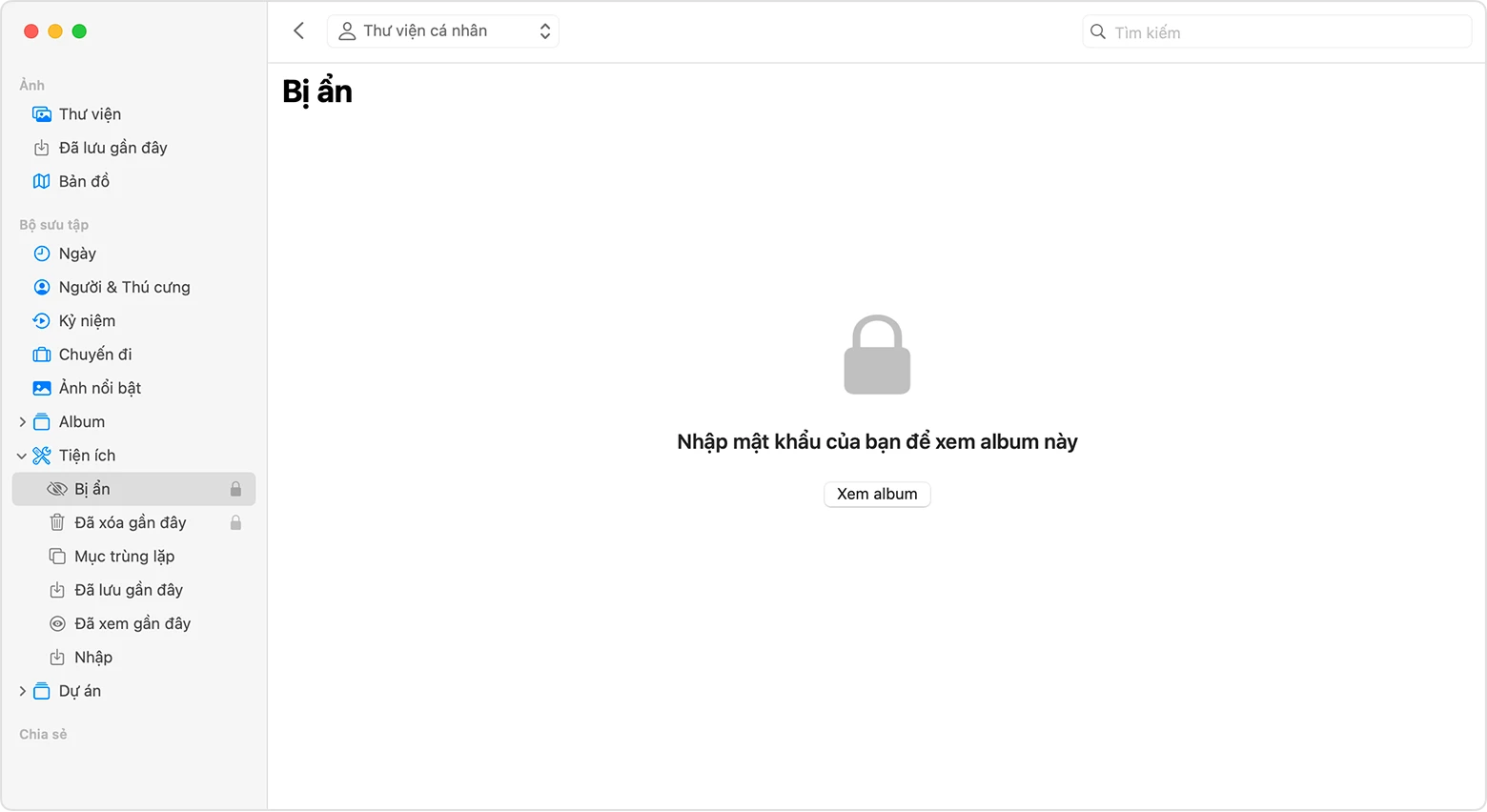
Những Lợi Ích Của Việc Khoá Ảnh Trên iPhone
Trước khi đi vào hướng dẫn, hãy cùng điểm qua một số lợi ích khi khoá ảnh trên iPhone:- Bảo mật thông tin riêng tư: Ngăn chặn người khác xem ảnh của bạn khi bạn cho họ mượn thiết bị.
- Tổ chức dễ dàng: Giúp bạn quản lý tốt hơn các bức ảnh không muốn hiển thị trong thư viện chính.
- Hỗ trợ tâm lý: Giảm lo lắng về việc thông tin cá nhân bị rò rỉ.
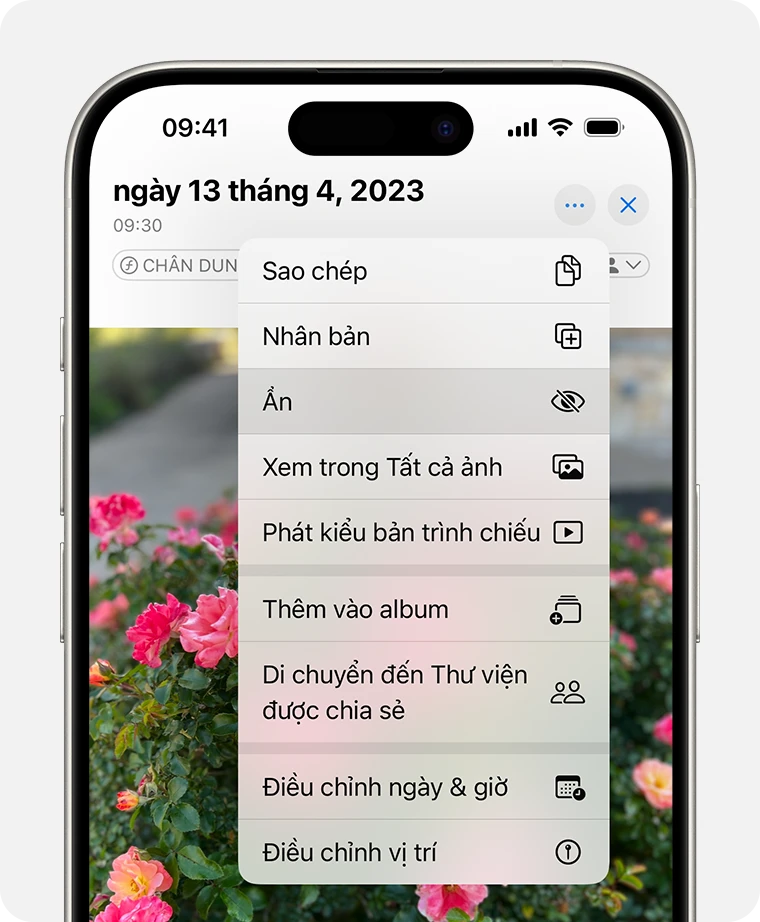
Cách Khoá Ảnh Trên iPhone
Dưới đây là hướng dẫn từng bước về cách khoá và ẩn ảnh trên iPhone: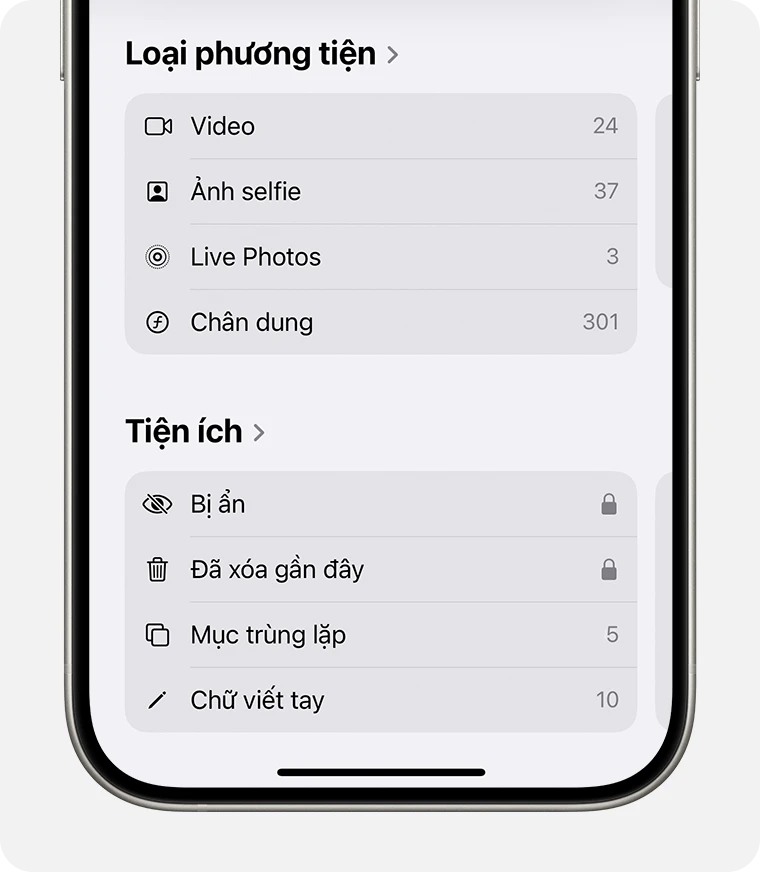
Bước 1: Mở Ứng Dụng Ảnh
- Nhấn vào biểu tượng Ảnh trên màn hình chính của bạn để mở ứng dụng.
Bước 2: Chọn Ảnh Hay Video Muốn Ẩn
- Tại giao diện chính của ứng dụng, chạm và giữ ảnh hoặc video mà bạn muốn ẩn cho tới khi xuất hiện trình đơn.
Bước 3: Thực Hiện Ẩn Ảnh
- Từ trình đơn, chọn Ẩn, sau đó xác nhận hành động này.
- Hình ảnh sẽ được di chuyển vào album Bị ẩn và không còn hiển thị trong thư viện chính hay các album khác.
Bước 4: Kiểm Tra Album Bị Ẩn
Để xem hoặc quản lý các hình ảnh đã ẩn:- Mở ứng dụng Ảnh.
- Cuộn xuống dưới cùng và chọn Bị ẩn trong mục Tiện ích.
- Để mở khóa album này, bạn có thể cần sử dụng Face ID hoặc Touch ID.
Bước 5: Quản Lý Album Bị Ẩn
Nếu bạn muốn ẩn album này hoàn toàn:- Vào Cài đặt > Ứng dụng > Ảnh.
- Cuộn xuống và tắt Hiển thị album bị ẩn.
Cách Hiện Ảnh Trên iPhone
Nếu bạn muốn đưa bức ảnh đã ẩn trở lại thư viện, hãy làm theo quy trình dưới đây:- Mở ứng dụng Ảnh và truy cập album Bị ẩn.
- Chạm và giữ ảnh hoặc video bạn muốn bỏ ẩn, sau đó chọn Bỏ ẩn.
Cách Khoá Ảnh Trên Máy Mac
Nếu bạn sử dụng iPhone cùng với máy Mac, có một cách tương tự để khoá ảnh:Bước 1: Mở Ứng Dụng Ảnh Trên Mac
- Mở ứng dụng Ảnh và chọn hình ảnh mà bạn muốn ẩn.
Bước 2: Ẩn Ảnh
- Nhấn tổ hợp phím Control + Click để mở menu, sau đó chọn Ẩn ảnh. Bạn cũng có thể chọn từ thanh menu: Hình ảnh > Ẩn ảnh.
Bước 3: Xác Nhận
- Xác nhận việc ẩn ảnh và kiểm tra album Bị ẩn khi cần truy cập lại chúng.
Cách Khoá Ảnh Trên Apple Vision Pro
Đối với người dùng Apple Vision Pro, các bước làm tương tự như trên iPhone:- Mở ứng dụng Ảnh.
- Chọn và giữ ảnh muốn ẩn, sau đó chạm vào Ẩn và xác nhận hành động.
Bỏ Ẩn Ảnh Trên Apple Vision Pro
Để đưa ảnh trở lại:- Mở ứng dụng Ảnh và chạm vào Bộ sưu tập.
- Cuộn xuống và chọn Bị ẩn trong phần Tiện ích.
- Chạm và giữ ảnh muốn bỏ ẩn, sau đó chọn Bỏ ẩn.
Tìm Album Bị Ẩn Trên Tất Cả Các Thiết Bị
Khi bạn ẩn ảnh trên một thiết bị, ảnh đó cũng sẽ bị ẩn trên tất cả các thiết bị khác sử dụng cùng iCloud. Đều đặn kiểm tra album Bị ẩn sẽ giúp bạn quản lý tốt hơn những bức ảnh cá nhân.Kết Luận
Việc khoá ảnh trên iPhone không chỉ giúp bảo vệ thông tin cá nhân mà còn tạo cảm giác an toàn hơn trong việc sử dụng thiết bị. Hy vọng rằng các bước hướng dẫn chi tiết trên sẽ giúp bạn dễ dàng quản lý và bảo mật hình ảnh của mình. Hãy thường xuyên cập nhật các phiên bản hệ điều hành mới nhất để tận dụng tối đa các tính năng bảo mật mà Apple mang lại. Nếu có khó khăn nào trong quá trình thực hiện, đừng ngần ngại tham khảo thêm các tài liệu hỗ trợ chính thức từ Apple hoặc tìm đến các diễn đàn người dùng để nhận tư vấn. Hãy đảm bảo rằng bạn luôn giữ bí mật và riêng tư cho các bức ảnh quan trọng nhất trong cuộc sống của bạn!
Link nội dung: https://hanoiketoan.edu.vn/huong-dan-cach-khoa-anh-tren-iphone-hieu-qua-a13623.html